Forvaltningen af et voksende billedbibliotek kan hurtigt blive overvældende. Med de rigtige filtreringsteknikker i Lightroom kan du målrettet katalogisere dine fotos og genoprette overblikket. Denne guide viser dig, hvordan du effektivt organiserer dine billeder med hjælp fra forskellige filtermuligheder, vurderinger, markeringer og farvetildelinger.
Vigtigste indsigter
- Lightroom tilbyder dig forskellige muligheder for at vurdere og markere dine billeder.
- Brugen af stjerner til vurdering af dine billeder hjælper med hurtigt at identificere favoritter.
- Farvemarkeringer kan bruges supplerende til vurderinger for at differentiere dit valg af billeder.
- Vær opmærksom på aktive filterindstillinger, da disse påvirker det viste billedumfang.
Kunstens Katalogisering
For effektivt at organisere billeder i Lightroom har du flere muligheder til rådighed. Lad os starte med den nemmere metode, vurdering af billeder.
Vurdere billeder
Øverst i din Lightroom-grænseflade kan du tildele vurderinger med stjerner. Du har mulighed for at tildele fra én til fem stjerner, hvilket svarer til karaktersystemet i skolen.
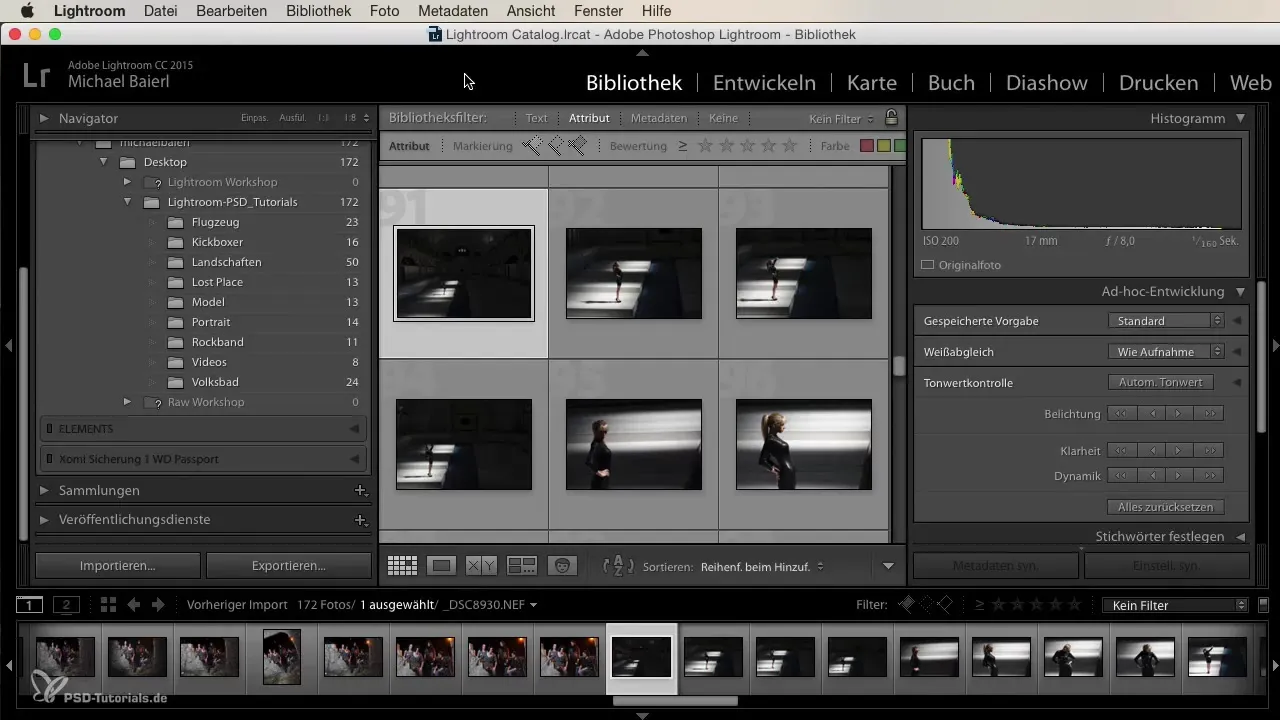
Begynd med at vælge et billede og klik på stjernerne for at give din vurdering. Én stjerne står for den dårligste vurdering og fem stjerner for den bedste vurdering. Personligt bruger jeg kun disse yderpunkter, for enten er billedet godt eller dårligt. Alt derimellem er ofte ikke nødvendigt.
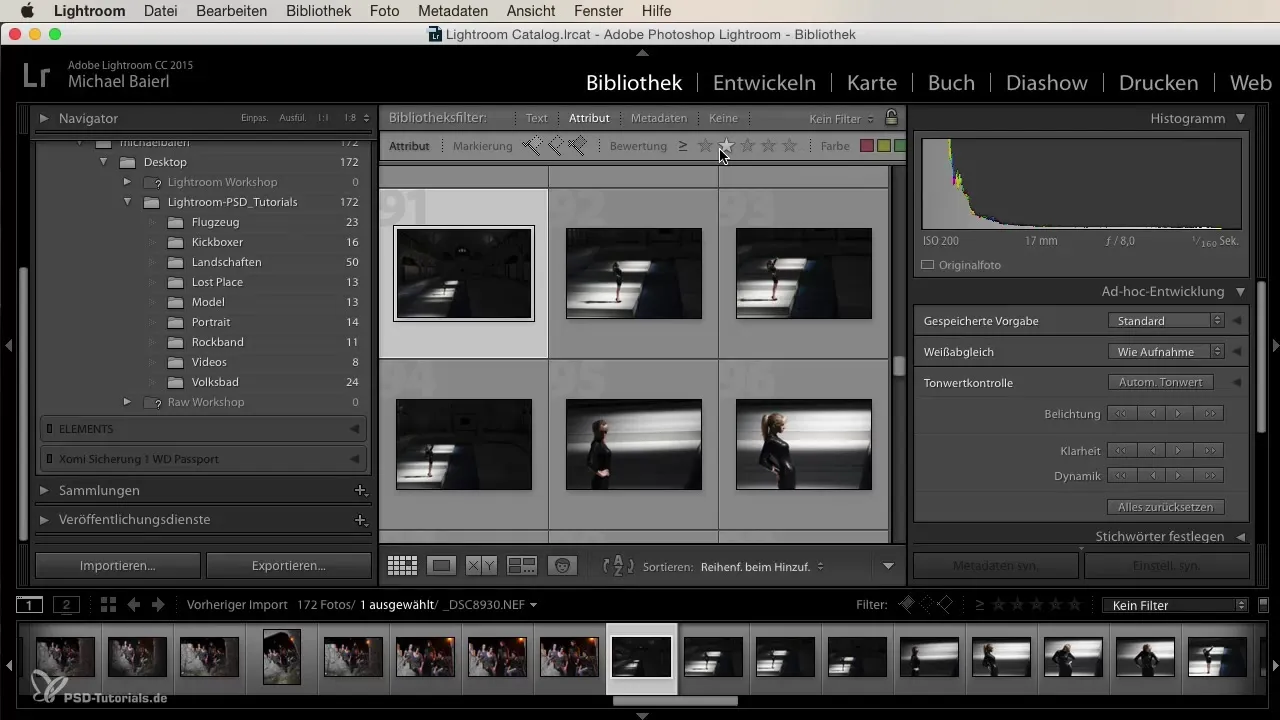
Der er også mulighed for at synkronisere disse vurderinger via tastaturet. Hvis du for eksempel trykker på "1", får billedet straks én stjerne. På denne måde kan du hurtigt navigere gennem dit udvalg af billeder og tildele vurderinger mere effektivt.
Tilføje farvemarkeringer
Udover vurderinger kan du også bruge farvemarkeringer til at oprette forskellige billedekategorier. Under forhåndsvisningen finder du et udvalg af farver, som du kan tildele dine billeder.
Farverne er klart opdelt og hver af dem kan have en særlig betydning for dig – for eksempel kan rød repræsentere billeder, du ønsker at udskille, mens grøn kan stå for favoritter. Brug denne farvekodning efter dine individuelle behov. Det er dit valg, om du foretrækker at arbejde med farver eller kun med stjerner.
Brug af filterindstillinger
Når du har tildelt vurderinger og farvemarkeringer, er det tid til at bruge disse indstillinger i filteret. Du kan aktivere filteret for kun at vise de billeder, der har en bestemt vurdering.
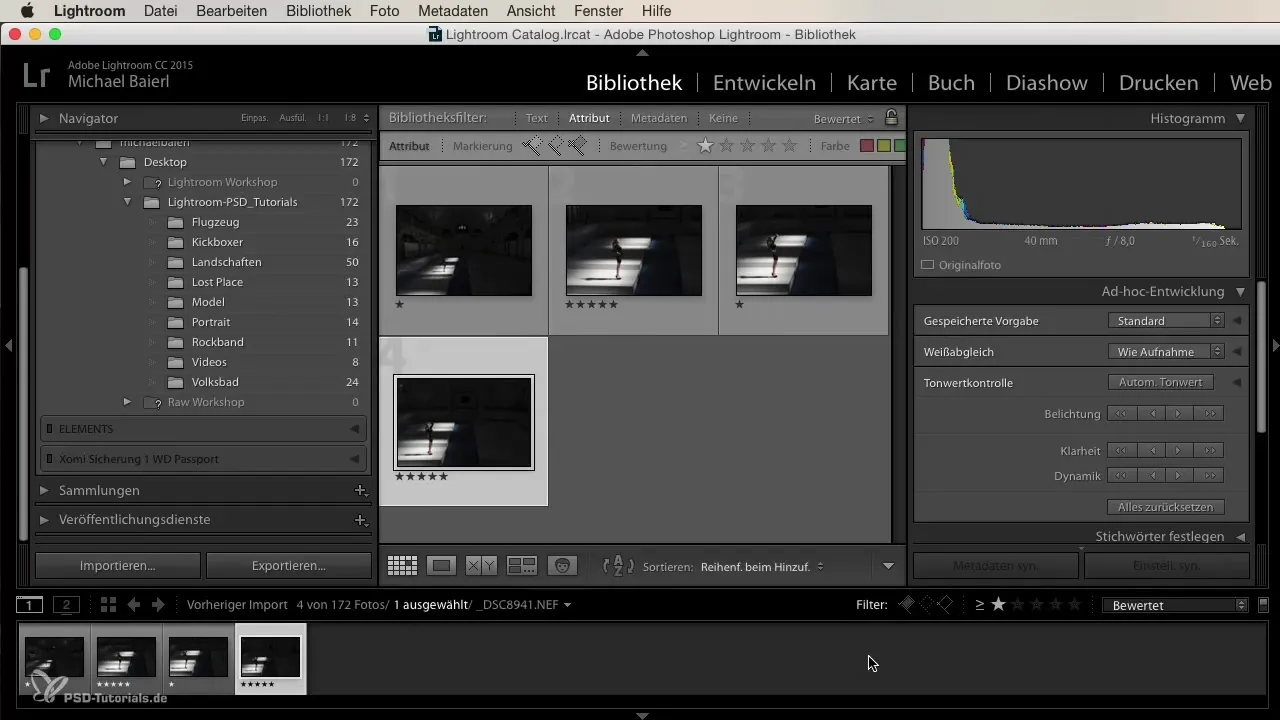
Hvis du for eksempel kun ønsker at se de billeder med fem stjerner, skal du klikke på de fem stjerner i filteret. Straks ser du kun de bedste optagelser, mens alle andre billeder bliver skjult. Vær dog opmærksom på, at aktive filtre nogle gange kan få dig til at miste overblikket over dit samlede bibliotek.
Hvis du ønsker at bringe alle billeder tilbage, skal du slukke for filteret, hvilket straks giver dig den oprindelige visning tilbage.
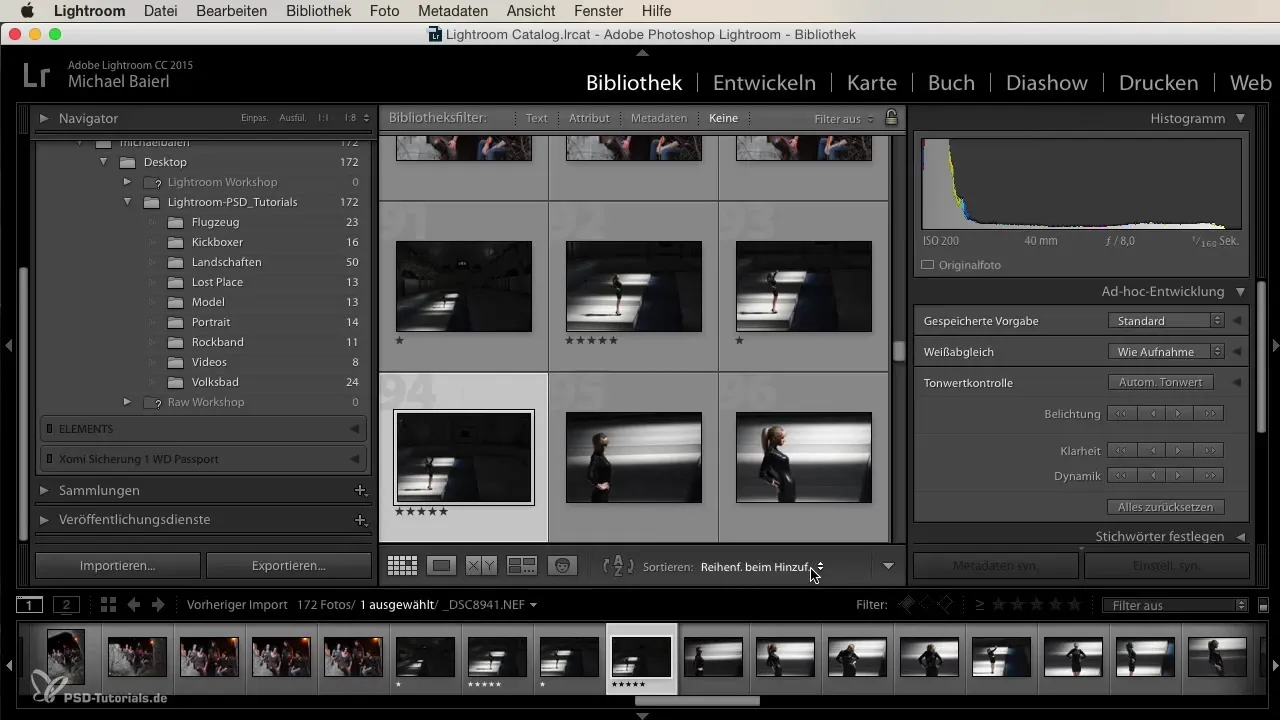
Flere filtermuligheder
Udover vurderinger og farvemarkeringer kan du også bruge andre filtermuligheder i Lightroom. Filtrer efter kameramodel eller efter dato for at arbejde mere målrettet.
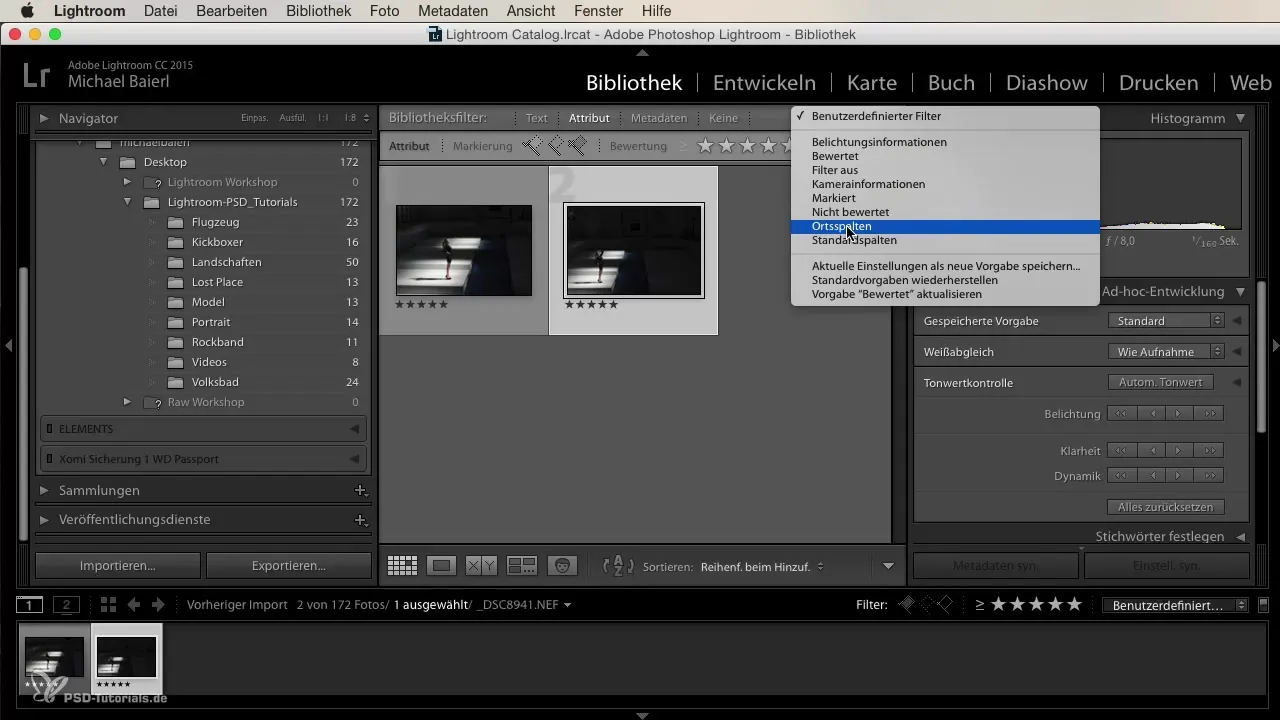
Hvis du har brugt flere kameraer, hjælper denne funktion dig med at skelne mellem de enkelte modeller og analysere dem. Så kan du se, hvilket kamera der har givet de bedste resultater.
Resumé
Katalogisering af dine billeder i Lightroom kan gøres betydeligt lettere ved at bruge vurderinger, farvemarkeringer og specifikke filtre. Ved at anvende disse værktøjer strategisk kan du ikke kun holde styr på dine billeder, men også hurtigt få adgang til dine favoritter.
Ofte stillede spørgsmål
Hvordan kan jeg vurdere billeder i Lightroom?Vælg et billede og klik på stjernerne for at give en vurdering fra én til fem.
Kan jeg bruge farvemarkeringer i Lightroom?Ja, du kan tilføje farvemarkeringer for at kategorisere dine billeder efter individuelle kriterier.
Hvad sker der, hvis jeg aktiverer filteret i Lightroom?Filteret viser kun de billeder, der svarer til den valgte vurdering eller kriterium.
Hvordan kan jeg vise alle billeder igen, efter at jeg har sat et filter?Du skal slukke for det aktive filter for at bringe alle billeder tilbage.
Hvordan kan jeg filtrere efter kameramodeller?Brug filtermulighederne i Lightroom til at filtrere efter kameramodel eller andre kriterier.


